CAD怎样进行插入文字?
溜溜自学 室内设计 2022-07-11 浏览:491
大家好,我是小溜,我们在使用CAD绘制好图形之后,就需要为我们绘制的图形插入文字,可是CAD怎样进行插入文字呢?下面我们就一起来看看,在CAD中插入文字的方法吧。
想要更深入的了解“CAD”可以点击免费试听溜溜自学网课程>>
工具/软件
硬件型号:戴尔DELL灵越14Pro
系统版本:Windows7
所需软件:CAD2014
方法/步骤
第1步
使用CAD打开我们的图形文件,然后在菜单区里找到注释选项内的文字选项,如图所示:

第2步
点击文字选项的下拉箭头在其下拉列表里找到单行文字选项,如图所示:
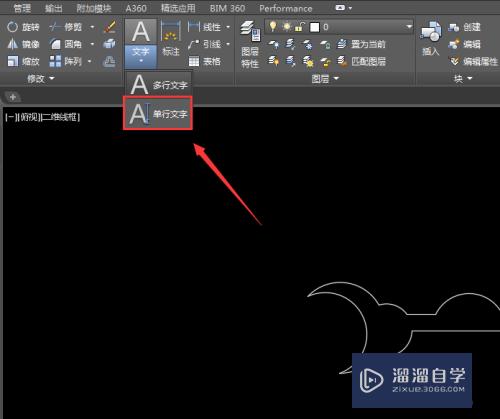
第3步
点击单行文字选项,我们在需要插入文字的地方点击之后就可以看到出现了文字的输入光标,如图所示:

第4步
在这个输入光标处我们输入需要的文字,如图所示:

第5步
输入好文字之后,我们按下Ctrl+1键,在弹出的对话框内找到高度选项,如图所示:

第6步
我们在文字高度后面的输入框设置文字的高度值,如图所示:
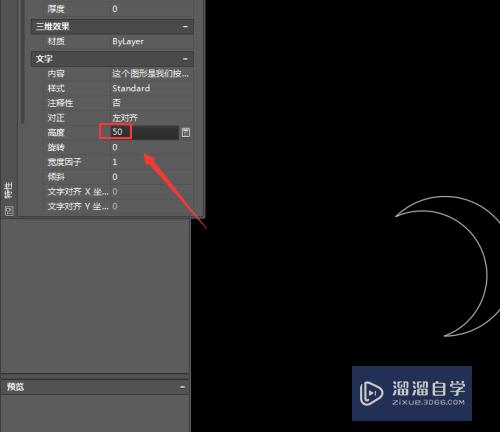
第7步
设置好之后可以看到我们就在图形内插入了文字,其效果如图所示:

总结
注意/提示
以上就是“CAD怎样进行插入文字?”的详细内容了,不知道小伙伴们学会了吗?本站还为大家提供了超多和软件相关内容的信息,感兴趣的小伙伴们可以关注溜溜自学网并前往学习哦!
相关文章
距结束 04 天 18 : 24 : 06
距结束 00 天 06 : 24 : 06
首页









